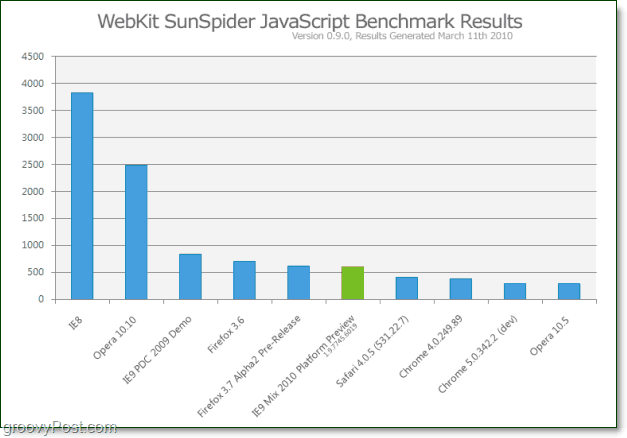Kaip konvertuoti eilutes į stulpelius „Google“ skaičiuoklėse
„Google“ Lapai "Google" Herojus / / June 14, 2021

Paskutinį kartą atnaujinta

Greitai ir lengvai pakeiskite skaičiuoklės išdėstymą naudodami perkėlimo funkciją. Štai kaip konvertuoti eilutes į stulpelius „Google“ skaičiuoklėse.
Kai kuriate skaičiuoklę, kartais suprantate, kad duomenys būtų geriau suformatuoti kitaip. Ir nors malonu tai žinoti prieš pradedant įvesti savo duomenis, tai ne visada vyksta taip.
Galite nustatyti keletą stulpelių tik tam, kad atrastumėte; jie geriau tiktų kaip eilės arba atvirkščiai. Visai kaip perkėlimo funkciją „Microsoft Excel“, „Google“ skaičiuoklės suteikia jums tą pačią parinktį. Tai leidžia lengvai konvertuoti eilutes į stulpelius arba priešingai.
Konvertuokite eilutes ir stulpelius „Google“ skaičiuoklėse
Norėdami konvertuoti eiles į stulpelius kaip stulpelius į eiles, naudosite tą patį procesą „Google“ skaičiuoklėse. Taigi, prisijunkite prie Lakštai, atidarykite savo darbaknygę ir pasirinkite norimą naudoti lapą.
- Pasirinkite langelius, kuriuos norite perkelti. Tai galite padaryti lengvai pasirinkę pirmąją langelį, o tada vilkdami likusį langelį.
- Dešiniuoju pelės mygtuku spustelėkite ir pasirinkite Kopijuoti arba spustelėkite Redaguoti > Kopijuoti iš meniu.
- Pasirinkite langelį, kuriame norite įdėti konvertuotus duomenis.
- Spustelėkite dešiniuoju pelės mygtuku arba spustelėkite Redaguoti iš meniu. Pasirinkite Įklijuokite specialiai > Įklijuoti perkelta.
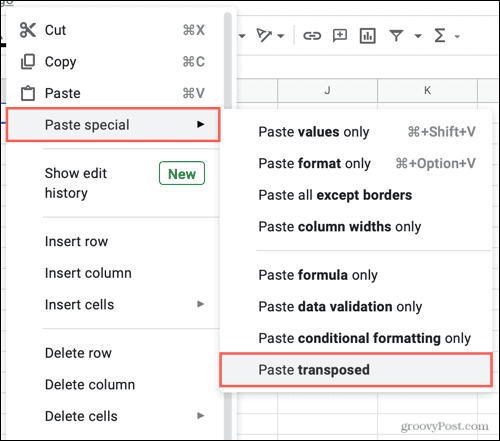
Tada turėtumėte pamatyti, kaip duomenys perkelti į naują išdėstymą. Norėdami tai padaryti, eilutes pavertėme stulpeliais, kaip parodyta toliau pateiktame ekrano kopijoje.

Pašalinkite pradinius duomenis
Dabar, kai konvertuojate eilutes į stulpelius arba atvirkščiai, vis tiek turite savo pradinius duomenis. Taigi, net jei naudosite Iškirpti veiksmą, o ne Kopijuoti atlikdami 2 veiksmą aukščiau, šie duomenys išlieka. Bet jūs galite lengvai jį pašalinti ištrindami duomenis langeliuose arba pašalindami tuos stulpelius.
- Pasirinkite langelius, kuriuose yra pradiniai duomenys, ir paspauskite Ištrinti Raktas.
- Pasirinkite stulpelius vilkdami juos. Dešiniuoju pelės mygtuku spustelėkite arba spustelėkite rodyklę šalia stulpelio antraštės ir pasirinkite Ištrinti X – X stulpelius.
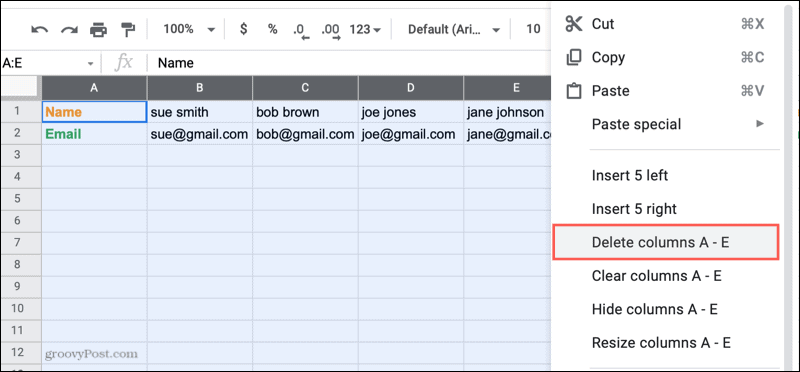
Priklausomai nuo to, kur įklijavote perkeltus duomenis, taip pat galite pašalinti eiles. Tiesiog įsitikinkite, kad jūsų konvertuoti duomenys neturi įtakos.
- Pasirinkite eilutes vilkdami jas, dešiniuoju pelės mygtuku spustelėkite ir pasirinkite Ištrinti X – X eilutes.
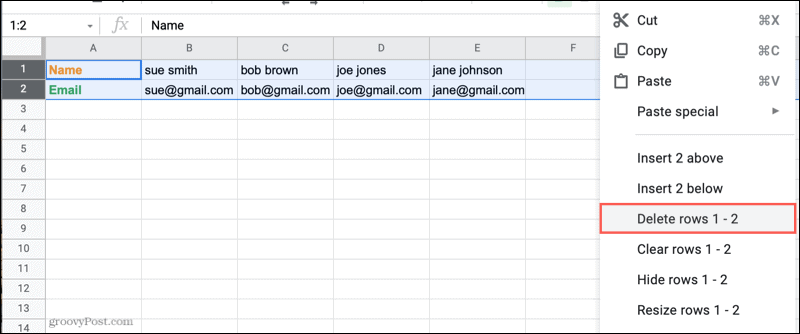
Patarimas: Jei netyčia ištrinsite duomenis, paspauskite Atšaukti mygtukas kairėje įrankių juostos pusėje. Jei norite anuliuoti kiekvieną paskutinį veiksmą, galite nuolat spustelėti mygtuką.
Padarykite, kad „Google“ skaičiuoklių maketas būtų jums naudingas
Pirmiausia kurdami skaičiuoklę neturite būti įstrigę pasirinktame makete. Naudodami tokias naudingas funkcijas kaip perkėlimas, galite lengvai konvertuoti eilutes ir stulpelius, kad geriausiai parodytumėte ir dirbtumėte su savo duomenimis.
Pažvelkite į susijusias temas dirbdami su savo skaičiuoklėmis kaip užšaldyti, paslėpti ar sugrupuoti stulpelius ir eilutes arba kaip gauti stulpelių statistiką „Google“ skaičiuoklėse.
Kaip išvalyti „Google Chrome“ talpyklą, slapukus ir naršymo istoriją
„Chrome“ puikiai saugo jūsų naršymo istoriją, talpyklą ir slapukus, kad optimizuotų jūsų naršyklės našumą internete. Jos kaip ...
Kainų suderinimas parduotuvėje: kaip gauti internetines kainas perkant parduotuvėje
Pirkimas parduotuvėje nereiškia, kad turite mokėti didesnes kainas. Dėl kainų atitikimo garantijų galite gauti nuolaidas internetu apsipirkdami ...
Kaip padovanoti „Disney Plus“ prenumeratą su skaitmenine dovanų kortele
Jei mėgavotės „Disney Plus“ ir norite juo pasidalinti su kitais, štai kaip nusipirkti „Disney + Dovanų“ prenumeratą ...
„Dokumentų„ Google “dokumentuose, skaičiuoklėse ir skaidrėse bendrinimo vadovas
Galite lengvai bendradarbiauti su „Google“ internetinėmis programomis. Čia yra jūsų bendrinimo „Google“ dokumentuose, Skaičiuoklėse ir Skaidrėse vadovas su leidimais ...